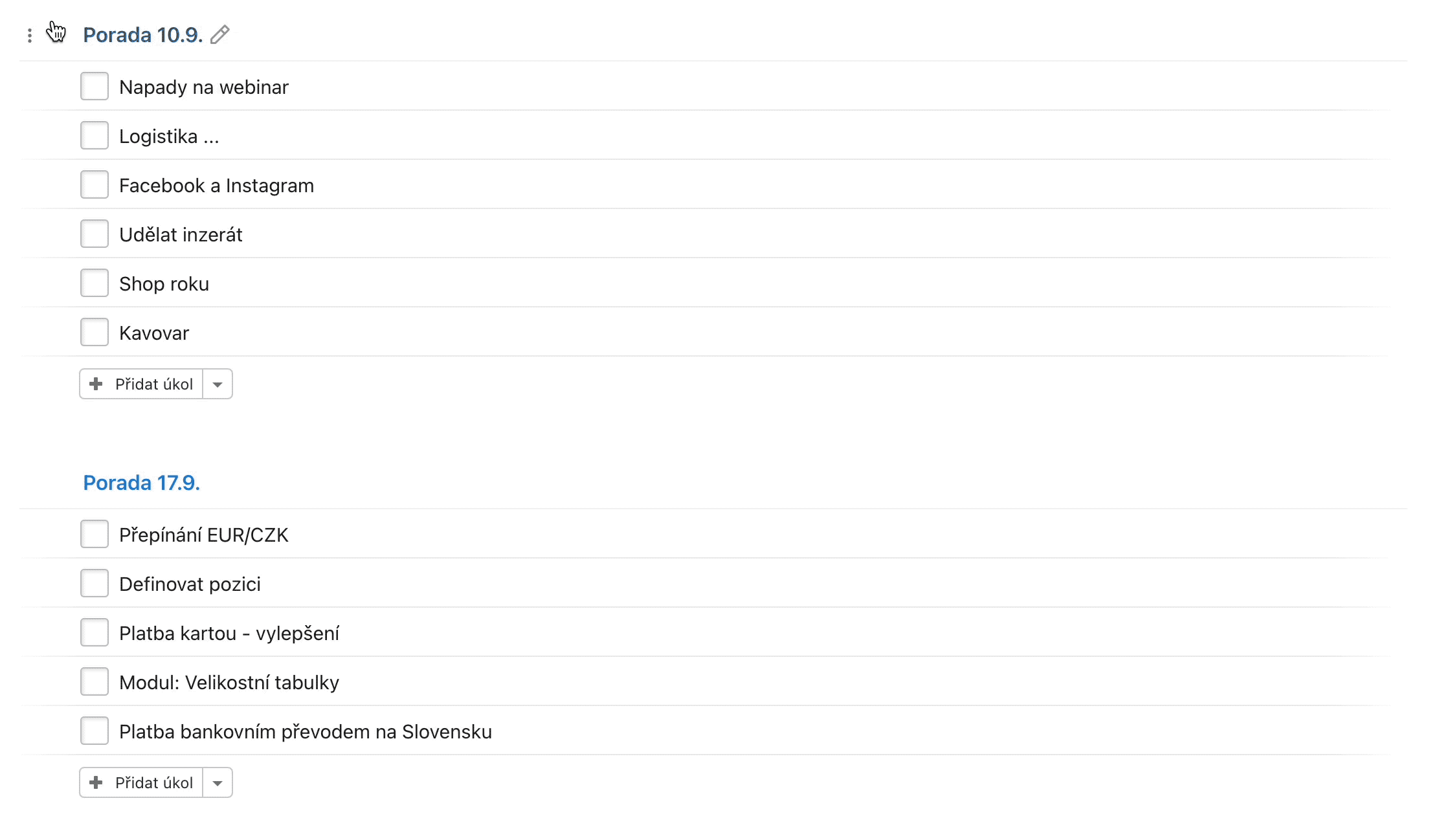Přiřazením pod/úkolu uživateli říkáte, že po něm chcete, aby ho vyřešil nebo ho alespoň začal řešit. Úkol lze přiřadit vždy jen jedné osobě.
Nově umí Freelo přiřadit uživatele i k podúkolům, tak můžete delegovat jednotlivé činnosti a rozdělit úkol mezi více řešitelů.
Jakmile má úkol uživatel jednou přiřazený, tak dostává upozornění o různých stavech úkolu. Třeba když někdo úkol okomentuje, změní termín nebo přidá podúkol. E-mailová a další upozornění si můžete nastavit, jak potřebujete.
Přiřadit úkol uživateli můžete několika způsoby
Když úkol vytváříte
Při vytváření nového úkolu přejděte k části Kdo úkol řeší, kde vybereš konkrétního uživatele. Jako řešitele úkolu můžete vybrat pouze jednoho uživatele. Následně je nutné kliknout na Uložit.
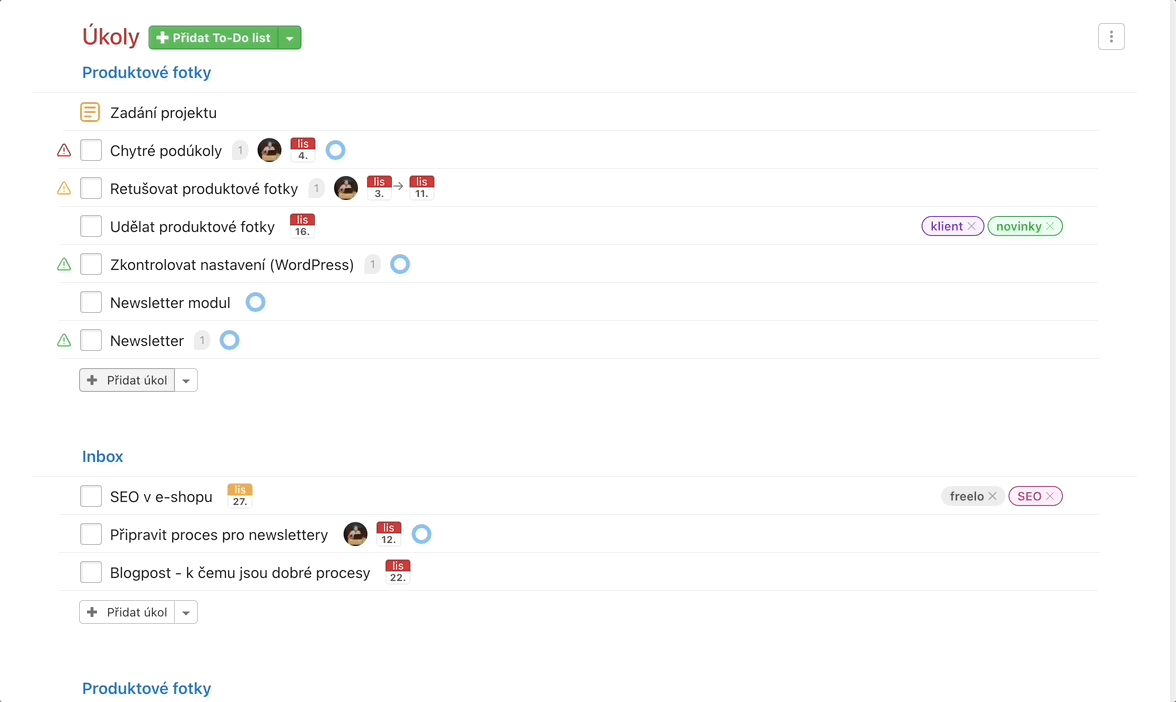
Když odepisujete na komentář v diskuzi úkolu
Nad úkoly většinou probíhá diskuze. Můžete přidat komentář a zároveň úkol předat na dalšího kolegu. Řešitele změníte zaškrtnutím Úkol řeší… a vyberete nového řešitele, následně klikněte na Uložit.
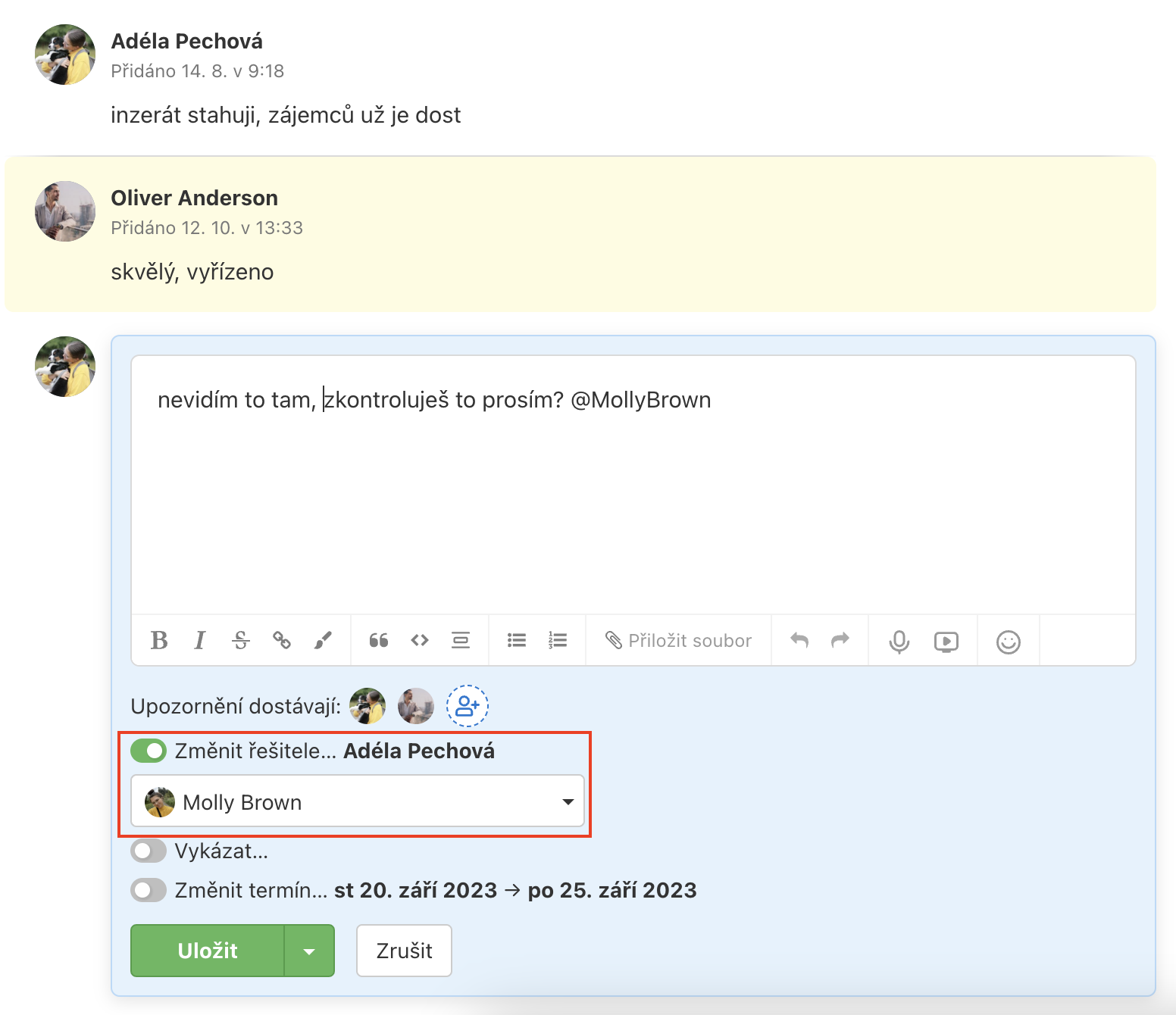
Tímto způsobem můžete změnit řešitele i bez přidání komentáře. Pod textovým polem pro komentář jen upravte řešitele, termín nebo vykazujte a klikněte na Uložit.
Rychlé přiřazení úkolu sobě
Pomocí klávesové zkratky můžete rychlostí blesku přiřadit úkol sám sobě. Stačí, když myší najedete na úkol a stisknete klávesu M. Stejným způsobem můžete sebe jako řešitele úkolu odebrat.
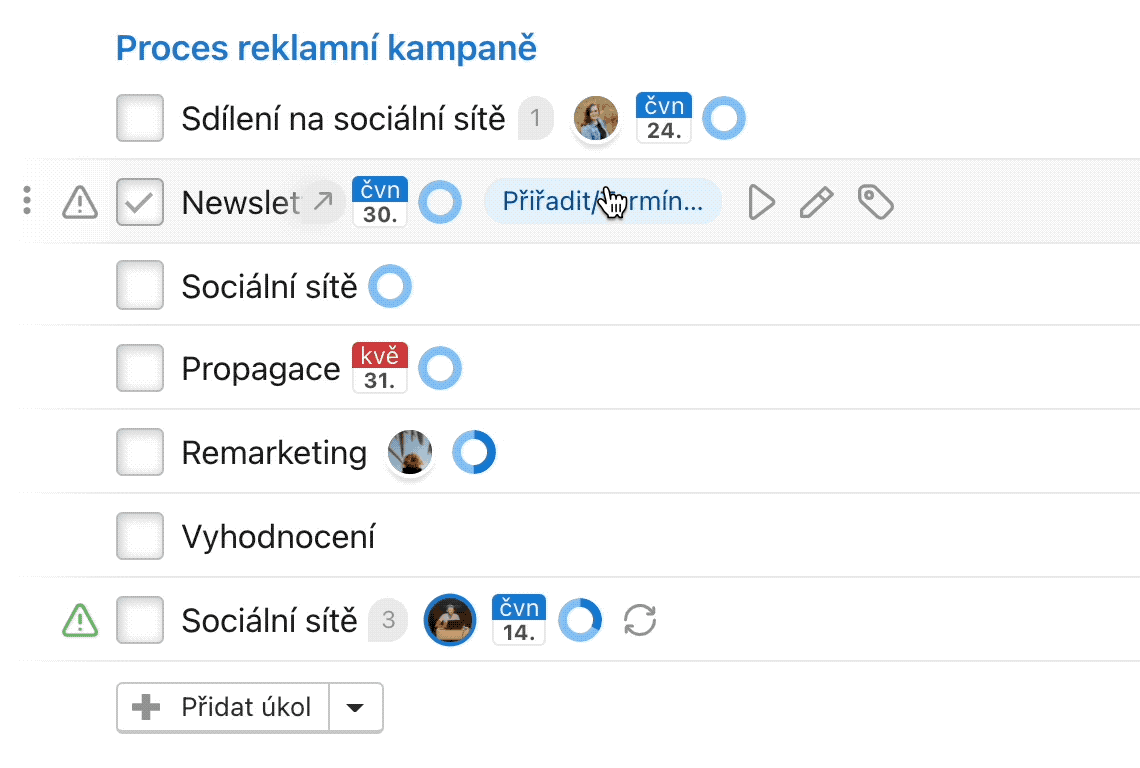
Rychlé přiřazení úkolu jinému uživateli
Pomocí klávesové zkratky můžete přiřadit úkol jinému uživateli. Stačí, když stisknete klávesu A a otevře se vám panel, ve kterém můžete vybrat řešitele úkolu.
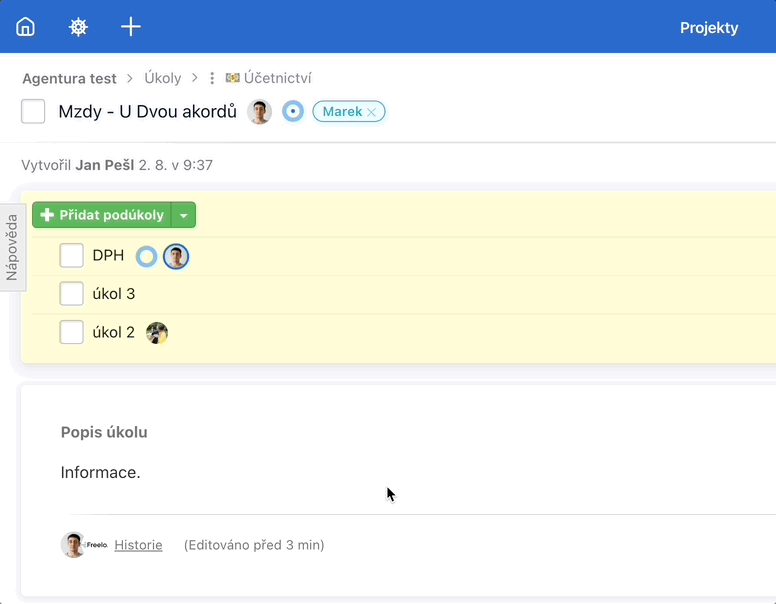
Na stránce s To-Do listem a úkoly
Na řádku úkolu klikněte na Přiřadit řešitele a rovnou vyberte řešitele úkolu.
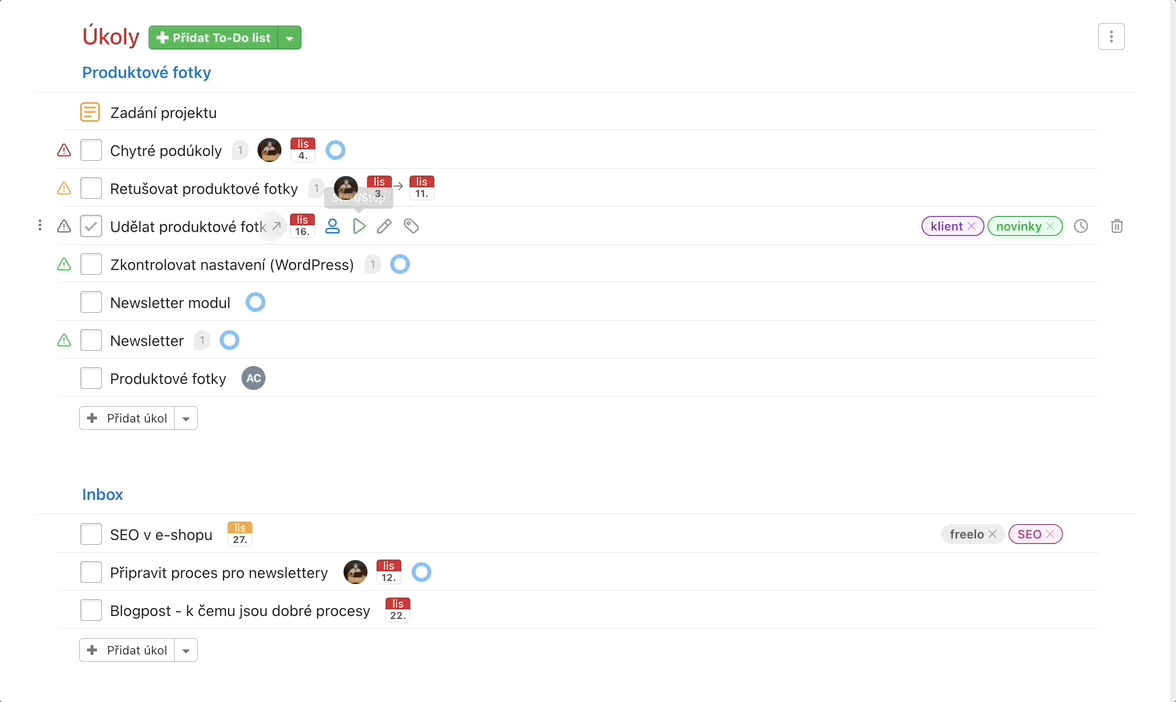
Pokud používáte kanban/sloupcové zobrazení, tak řešitele úkolu nastavíte přes ikonu osoby – Přiřadit řešitele.
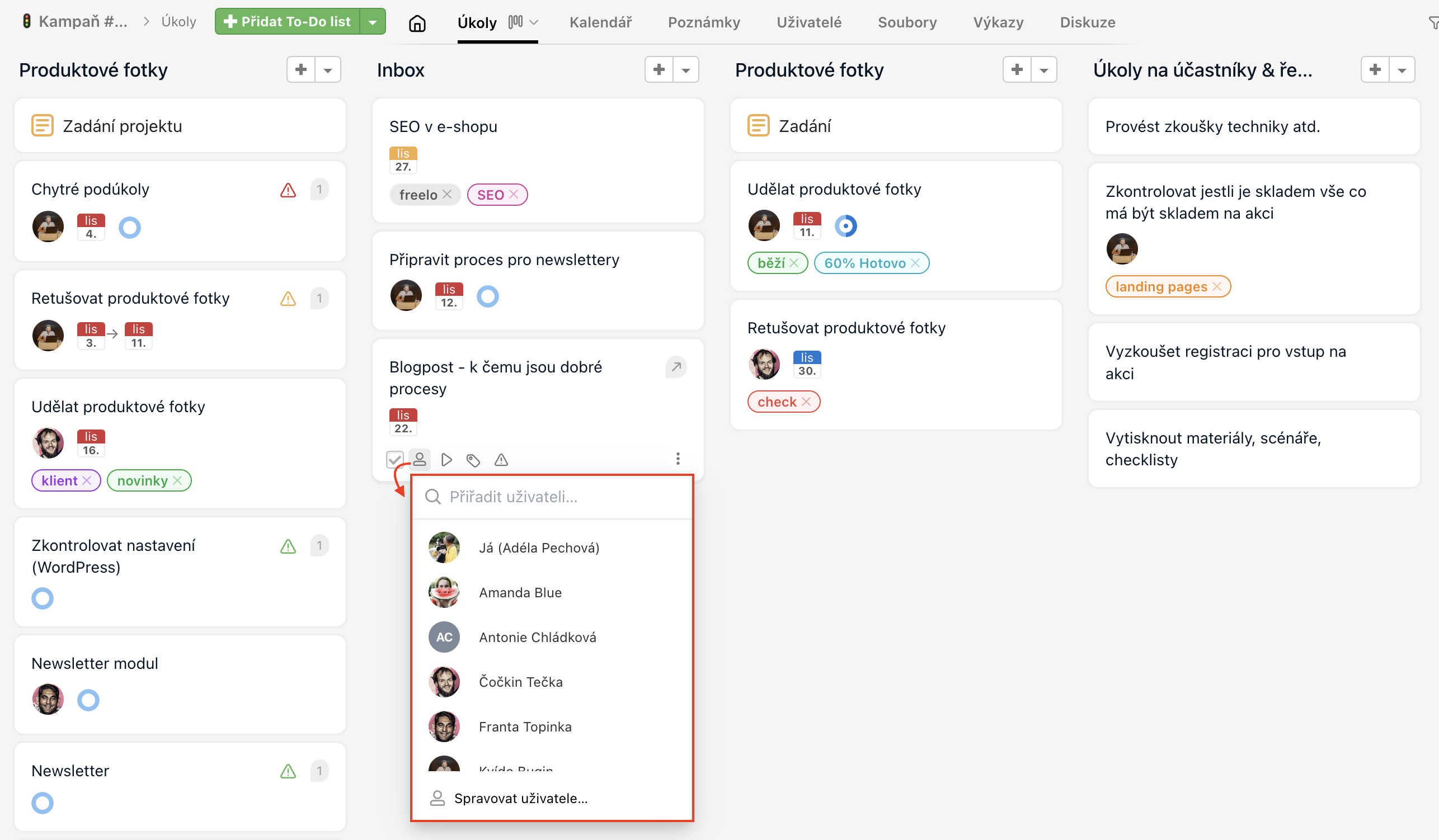
Přečtěte si více o tom, jak fungují upozornění v aplikaci a notifikace e-mailem na aktivity u projektů a úkolů.
Hromadné přiřazení řešitele
Můžete nastavit jednoho řešitele hromadně pro všechny úkoly v daném To-Do listu. Když jste kurzorem na názvu To-Do listu, zobrazí se ikona tužky pro editaci.
Následně se zobrazí editační okno, kde můžete přejmenovat To-Do list, nastavit termín pro všechny úkoly najednou a nebo řešitele, pro všechny stávající úkoly najednou.
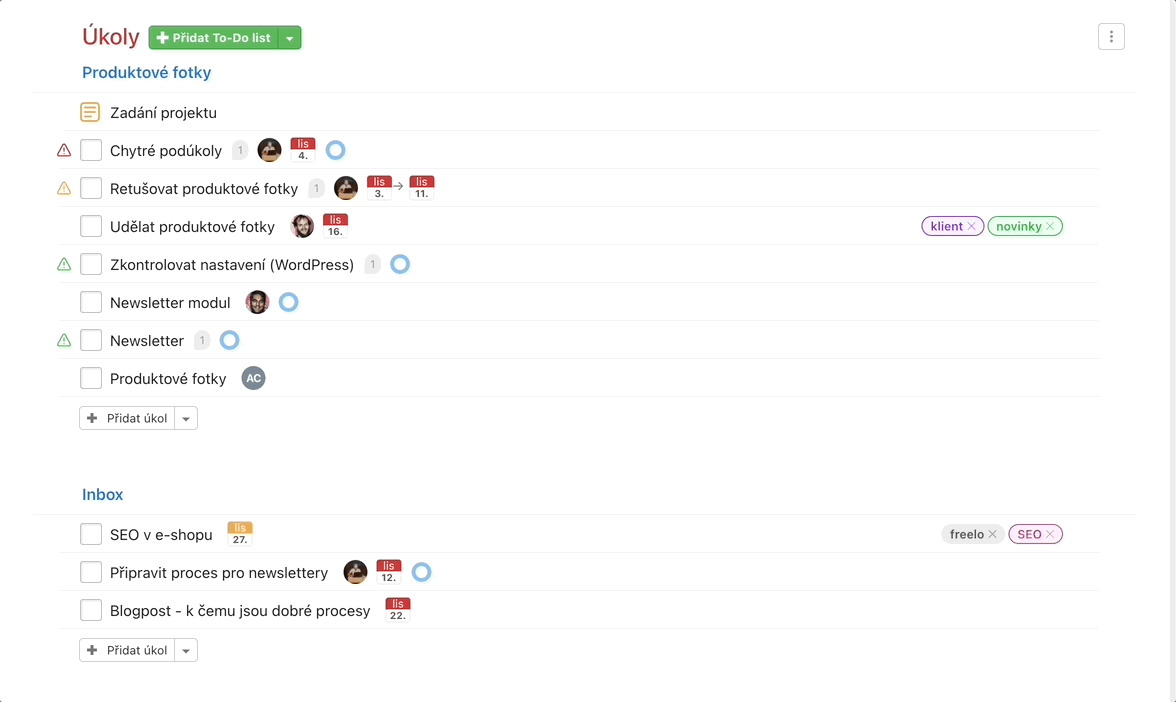
Výchozí řešitel To-Do listu
Pokud úkoly v daném To-Do listu řeší vždy ten samý člověk, můžete ho nastavit jako výchozího řešitele úkolů. Díky tomu bude automaticky přiřazený jako řešitel k nově zadaným úkolům třeba z e-mailu.
Klikněte na trojtečkové menu vlevo od názvu To-Do listu a zvolte Nastavit sledování a řešitele… V následujícím formuláři v sekci Výchozí řešitel úkolů zvolte uživatele, kterému se budou přiřazovat nově vytvořené úkoly v To-Do listu a nezapomeňte dát Uložit.